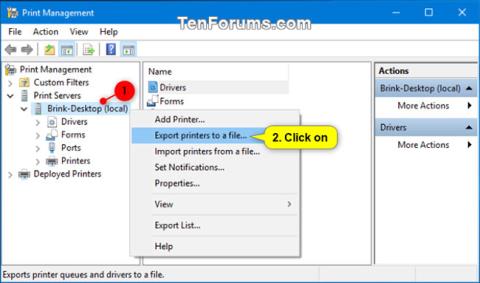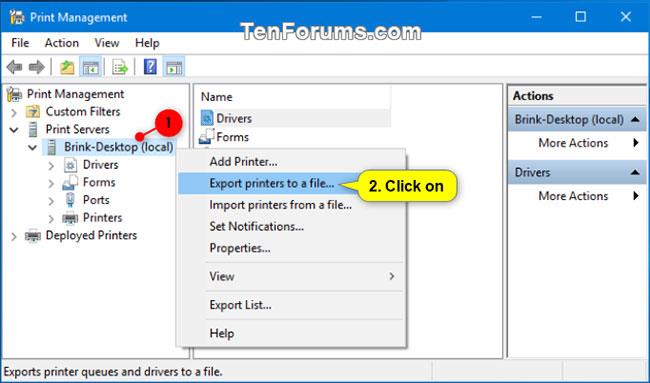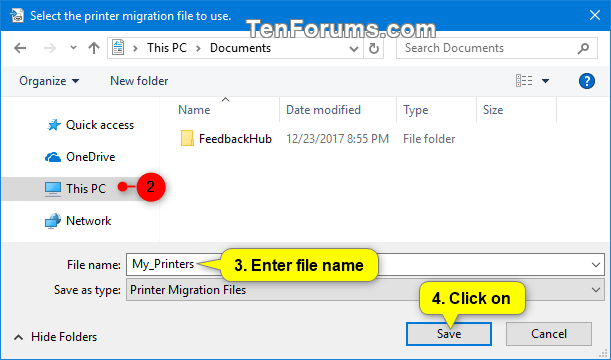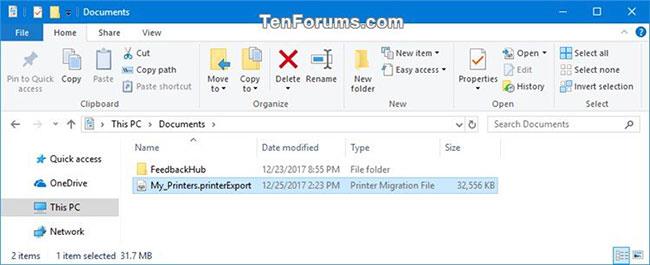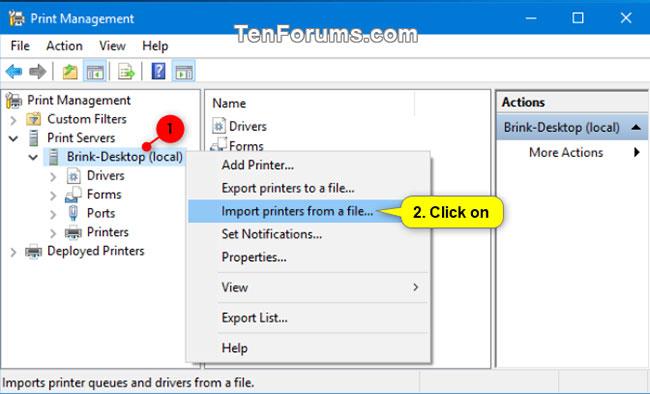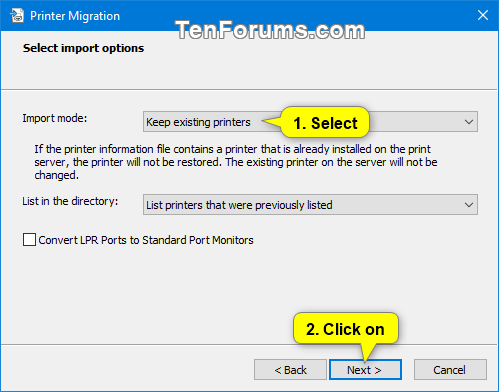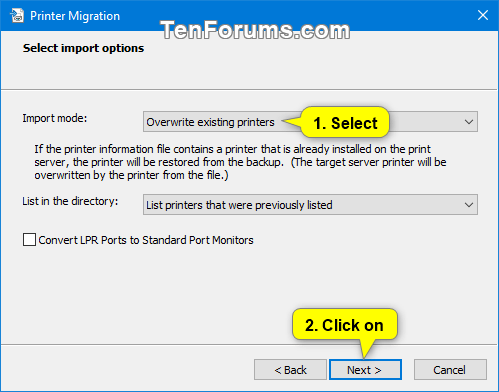В Windows можете да експортирате (архивирате) опашки за принтер, портове за принтер и драйвери за принтер от вашия компютър във файл ".printerExport". След това можете да използвате този файл, за да импортирате (възстановите) тези принтерни опашки, портове и драйвери за принтер на всеки компютър.
Това ръководство ще ви покаже как да архивирате и възстановявате принтери в Windows 7, Windows 8 и Windows 10.
Забележка:
- Ако сте експортирали принтери от 32-битов компютър с Windows, ще можете да ги импортирате само на 32-битов компютър с Windows.
- Ако сте експортирали принтери от 64-битов компютър с Windows, ще можете да ги импортирате само на 64-битов компютър с Windows.
Архивирайте (експортирайте) принтера
1. Изпълнете стъпка 2 (Съветник за миграция на принтер) или стъпка 3 (Управление на принтер), в зависимост от метода, който искате да използвате за експортиране на принтера.
2. Експортирайте принтера на вашия компютър с помощта на съветника за миграция на принтер
A) Натиснете клавишите Win + R , за да отворите Run , въведете PrintBrmUi.exe в Run и щракнете върху OK , за да отворите съветника за миграция на принтер.
Забележка:
Вградената функция за миграция на принтер не е налична в изданието на Windows 10 Home.
Ако използвате Windows 10 Home, вместо това ще трябва да следвате стъпките по-долу, за да изтеглите и стартирате съветника за миграция на принтер.
- Изтеглете файла Printer_Migration.zip на работния плот.
- Деблокирайте файла Printer_Migration.zip.
- Щракнете с десния бутон или натиснете и задръжте файла Printer_Migration.zip и изберете Извличане на всички.
- Стартирайте файла PrintBrmUi.exe в папката Printer_Migration .
B) Изберете Експортиране на опашки за принтер и драйвери за принтер във файл и щракнете върху Напред.
C) Изберете Този сървър за печат , за да изведете принтера от този компютър, щракнете върху Напред и отидете на стъпка 4 по-долу.
3. Експортирайте принтера на компютър с помощта на Printer Management
A) Натиснете клавишите Win + R , за да отворите Run , въведете printmanagement.msc в Run и щракнете върху OK , за да отворите Printer Management.
Забележка: Файлът printmanagement.msc не е наличен в изданието на Windows 10 Home. Ако използвате Windows 10 Home, ще трябва да следвате стъпка 2.
B) В левия панел на Управление на принтери разгънете Сървъри за принтери , щракнете с десния бутон или натиснете и задръжте върху локалния сървър за печат за този компютър, щракнете върху Експортиране на принтери във файл и отидете на стъпка 4 по-долу.
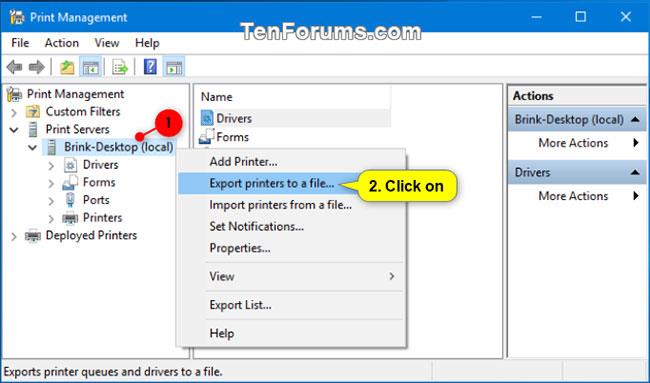
Щракнете върху Експортиране на принтери във файл
4. Щракнете върху Напред.
5. Следвайте стъпките по-долу, за да изберете местоположението, където искате да запишете експортирания файл ".printerExport":
A) Щракнете върху бутона Преглед.
B) Отидете и изберете папка, в която искате да запишете файла.
C) Въведете името, което искате за файла ".printerExport".
Г) Щракнете върху Запазване.
E) Щракнете върху Напред.
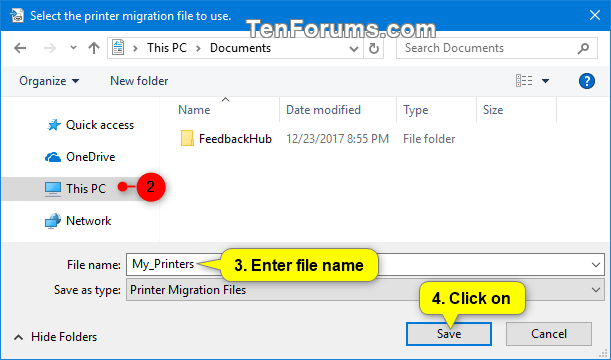
Изберете местоположението, където искате да запишете експортирания файл ".printerExport".
6. Щракнете върху Готово.
Възстановете (импортирайте) принтера
1. Изпълнете стъпка 2 (файл .printerExport), стъпка 3 (съветник за миграция на принтер) или стъпка 4 (управление на принтер), в зависимост от метода, който искате да използвате за импортиране на принтера, който сте експортирали от част 1 по-горе.
2. Импортирайте принтери директно от файла .printerExport
A) Отворете File Explorer (Windows 8/10) или Windows Explorer (Windows 7).
B) Отидете до мястото, където сте записали експортирания файл .printerExport по-горе, отворете файла и отидете на стъпка 6 по-долу.
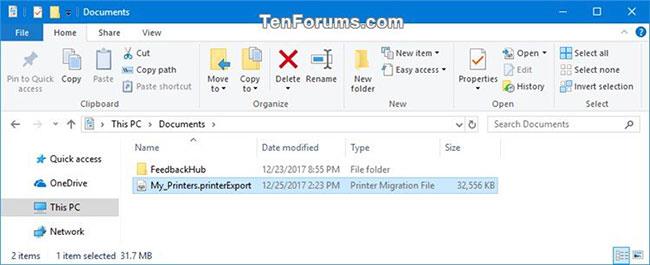
Импортирайте принтери директно от файла .printerExport
3. Импортирайте принтера с помощта на съветника за миграция на принтер
A) Натиснете клавишите Win + R , за да отворите Run , въведете PrintBrmUi.exe в Run и щракнете върху OK , за да отворите съветника за миграция на принтер.
Забележка: Вградената функция за миграция на принтер не е налична в изданието на Windows 10 Home. Ако използвате Windows 10 Home, вижте по-горе как да изтеглите и стартирате съветника за миграция на принтер.
B) Изберете Импортиране на опашки за принтер и драйвери за принтер от файл , щракнете върху Напред и отидете на стъпка 5 по-долу.
4. Импортирайте принтера чрез Управление на принтера
A) Натиснете клавишите Win + R , за да отворите Run , въведете printmanagement.msc в Run и натиснете OK , за да отворите Printer Management.
Забележка: Файлът printmanagement.msc не е наличен в изданието на Windows 10 Home. Ако използвате Windows 10 Home, ще трябва да използвате стъпка 3.
B) В левия панел на Управление на принтери разгънете Сървъри за принтери , щракнете с десния бутон или натиснете и задръжте върху локалния сървър за печат за този компютър, щракнете върху Импортиране на принтери от файл и отидете на стъпка 5 по-долу.
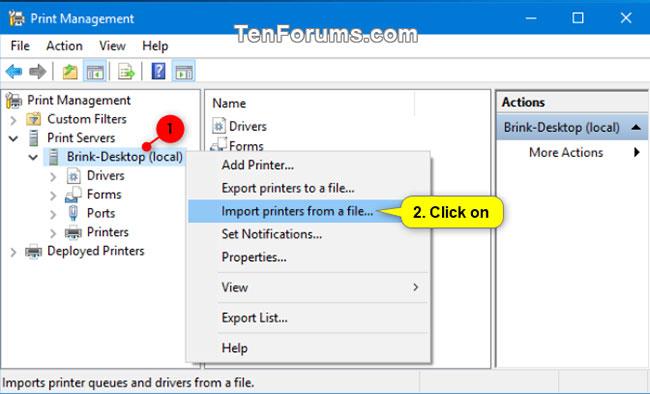
Щракнете върху Импортиране на принтери от файл
5. Следвайте стъпките по-долу, за да изберете експортирания файл „.printerExport“, който искате да импортирате:
A) Щракнете върху бутона Преглед.
B) Навигирайте до и отворете местоположението, където сте запазили експортирания файл .printerExport по-горе.
C) Изберете файла ".printerExport".
D) Щракнете върху Отвори.
E) Щракнете върху Напред.
6. Щракнете върху Напред.
7. Изберете Този сървър за печат , за да импортирате принтера на този компютър, и щракнете върху Напред.
8. Изберете дали искате да запазите съществуващите принтери или да презапишете съществуващите принтери за режим на импортиране и щракнете върху Напред.
- Запазване на съществуващите принтери = Ако файлът ".printerExport" съдържа принтери, които вече са инсталирани на този компютър, принтерите няма да бъдат възстановени от файла. Съществуващите принтери на този компютър няма да бъдат променени.
- Презаписване на съществуващи принтери = Ако файлът ".printerExport" съдържа принтери, които вече са инсталирани на този компютър, принтерите ще бъдат възстановени от файла. Съществуващият принтер на този компютър ще бъде презаписан (заменен) от принтера от файла.
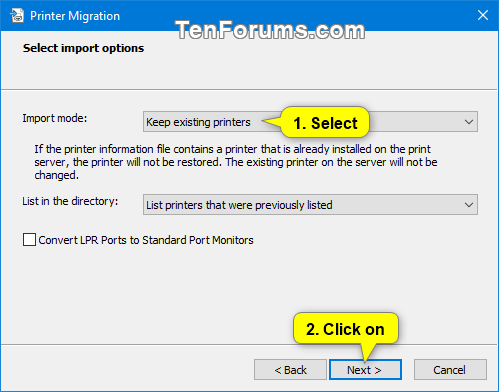
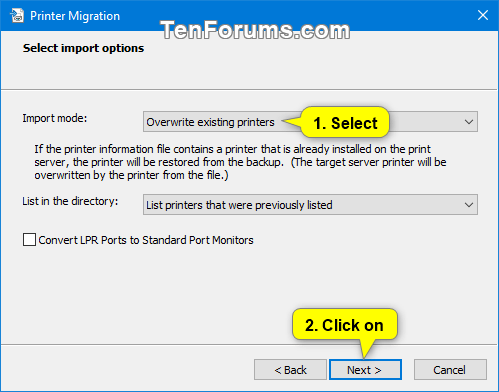
9. Щракнете върху Готово.
Виж повече: